以前、とある人がイラストや漫画はアナログメインなので、デジタルでのトーンの貼り方や写植がわからないと言っていて、わたしが「教えますよ!」と言ってから数ヶ月…
未だに教えられてないのでブログで補完しようと思います。
意外と未だにアナログメインの人も多いし、アナログ独特の柔らかい雰囲気はわたしも大好きです。
でも、せっかくだからデジタルも覚えてうまいとこどりをしてもいいと思います!
(わたしはもうアナログはキツイです…w)
デジタル詳しくない人に向けて、できるだけ詳しく説明するつもりですが、わからないところがあればどんどん言ってくださいね!
目次
まずは原画を用意

せっかくなので自分でアナログ原稿を用意してみました。
最近絵を描く時の下書きはもっぱらフリクションペンだったので、久しぶりにシャーペンで下書きしました…

ペン入れしました。
ホントはGペンを使いたかったんですが、デジタルで漫画を描きだして10年以上経つので漫画用原稿用紙はないわ、インクは10年以上開けてないので開けるのが怖いわで…ミリペンでペン入れしました。
クリスタを開こう!
まずはクリスタを開いて準備をしましょう!
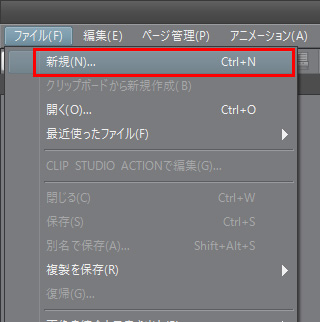
【ファイル】メニューの【新規】を押して新規画面を作成します。
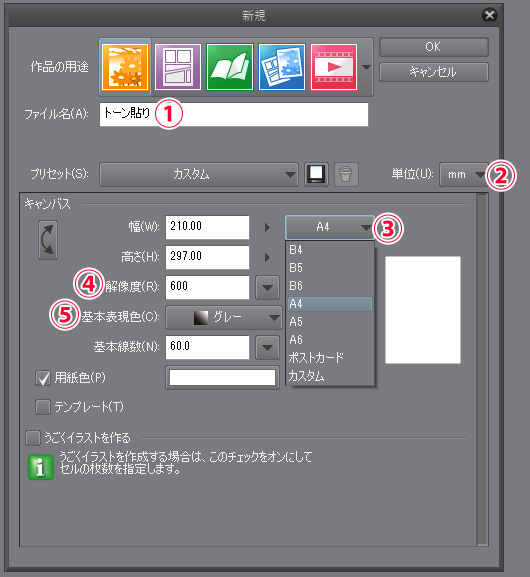
そしたらこんな画面が出てくると思います。番号を付けた順番に説明していきます。
①:この絵のファイルの名前です。今付けなくても大丈夫ですが、念のためつけておきましょう。わかりやすい名前や、日付などをつけるといいですよ。
②:アナログだと長さ等の単位は定規で図れるmm(ミリ)やcm(センチ)を基準にしてる方がメインだと思いますが、デジタルには更に別の単位があります。馴染みのあるcmやmmにしときましょう。
③:紙のサイズです。今回はA4の紙に描いたので、A4にしています。【A4】と上に書かれている(③の数字の横の▼らへん)を押すと紙の種類が出てきますので、選んでください。(自分で紙のサイズを変更したい時は、その左の「幅」と「高さ」を自分で入力してください)
④:解像度とは、デジタルの画像における『精密さ』の単位のようなものだと思ってください。数字が高くなればなるほど精密な絵になり、画像サイズ(容量)が多くなります。ただ、ちょっとややこしいので、印刷用の【カラー原稿は解像度300~350】【白黒原稿は解像度600~1200】(多くの場合600で大丈夫です)と、簡単に覚えておけば大丈夫だと思います。
⑤:今回は白黒原稿なので【グレー】か【白黒】を選んでください。
ここまで確認したら、上の方にある【OK】を押してください。
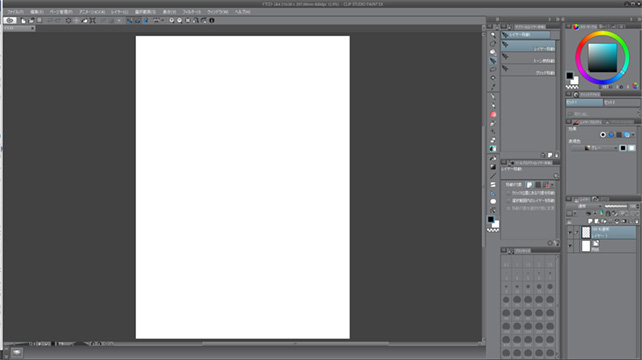
こんな感じで画面に白い用紙がでてくれば準備完了です。
(このクリスタの画面は私の使用しているクリスタの画面配置なので、これと全く同じじゃなくても大丈夫です。むしろ今これと配置を変えていますので…)
アナログ原稿をクリスタでスキャン
自宅にスキャナーやスキャナー機能付きの複合機があれば、クリスタに直接画像をスキャンすることができます。
ではやっていきましょう!
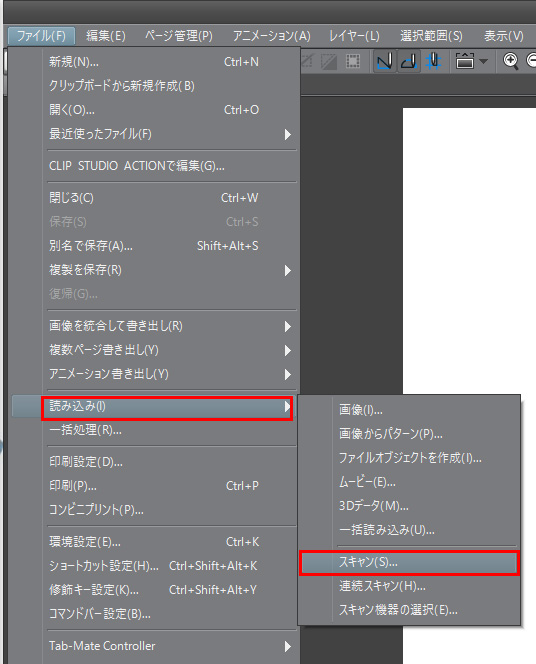
【ファイル】メニューから【読み込み】を押し、その中の【スキャン】を押してください。
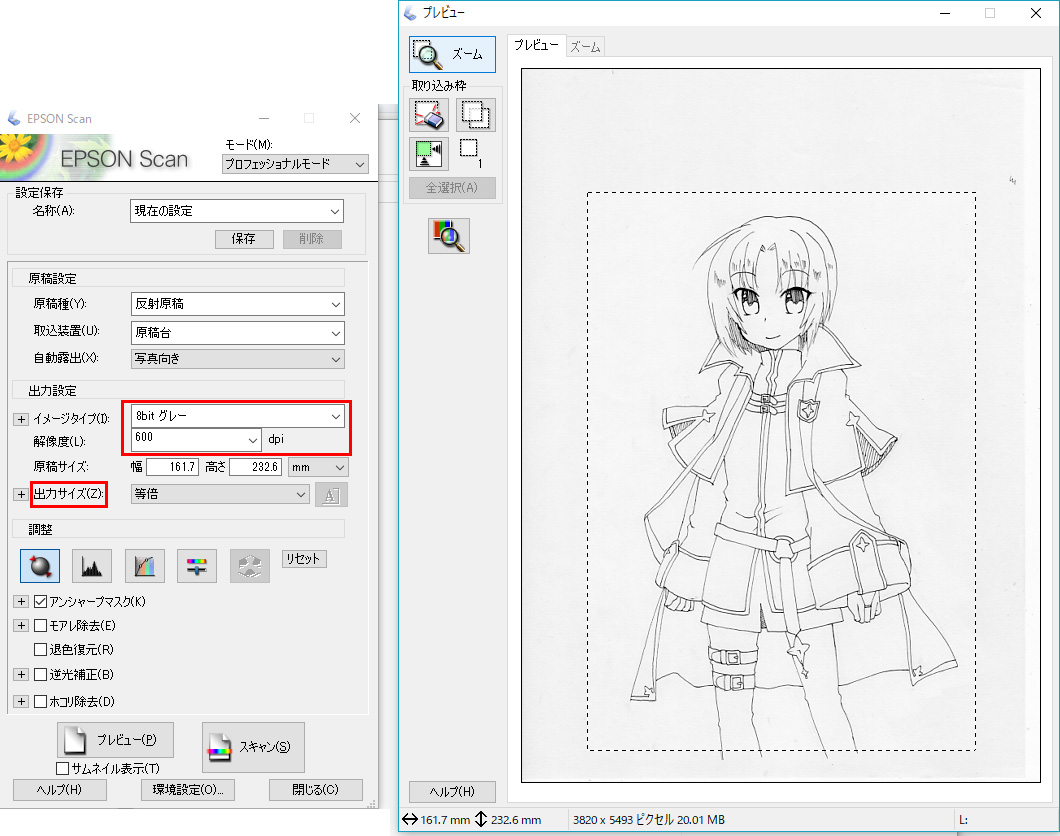
うちのスキャナーだと起動するとこんな画面です。スキャナーの種類によってこの画面は変わると思いますのですが、これだけ設定してください。
先程クリスタで新規で作った用紙とスキャンの【解像度】と【色】を合わせてください。
これで絵が全部入るようにスキャンすればOKです。
スキャンした画像を調節しよう
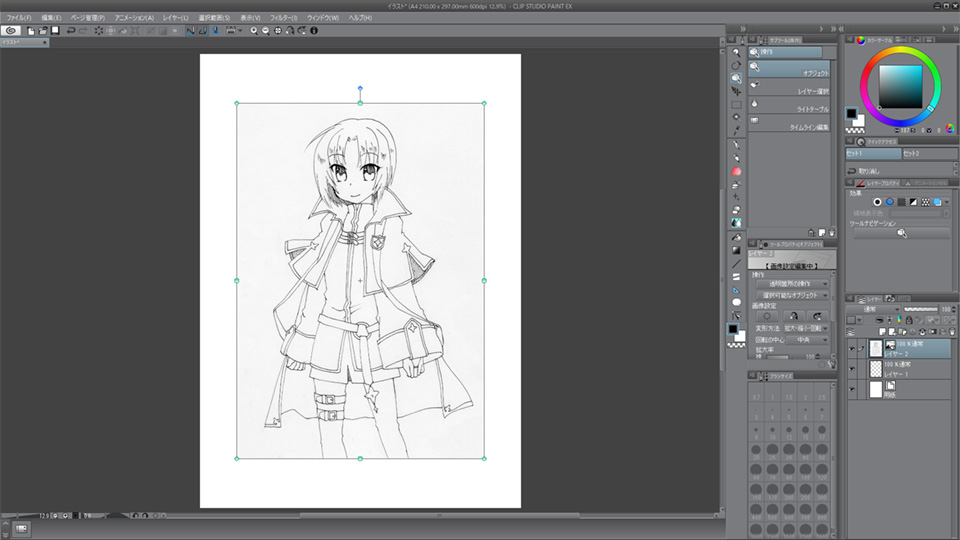
スキャン完了したら画面がこんな感じになります。

取り込んですぐの画像はこのままでは消しゴムの跡が残っていたり、少し灰色がかっていると思います。
そこで、画像を調節していきます。
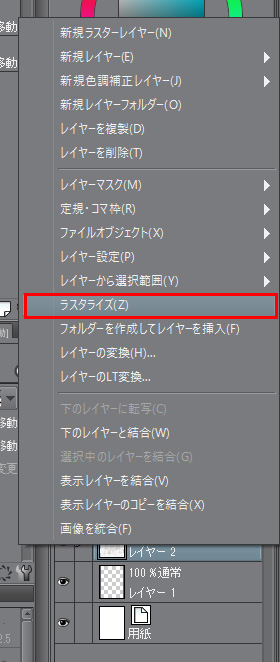
取り込んだ画像が表示してあるレイヤーを右クリックしてください。すると、こんな感じのメニューが出ると思います。
その中で【ラスタライズ】というものを選択してください。
【ラスタライズ】をしないと、画像を調節したりいじったりすることができないのです。
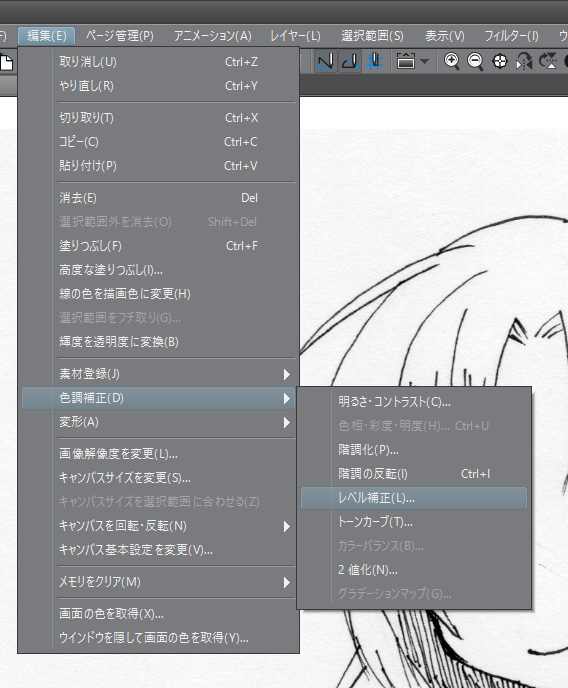
ラスタライズが終わったら【ファイル】メニューから【色調補正】→【レベル補正】と進んでください。

すると、こんなウインドウが出てくると思います。
レベル補正というのは、画面の色調や明暗を調節するモードのことです。
Photoshopでは数値を入力できるのですが、クリスタではできません。
だいたい画像(↑)のような感じで△をいじってみてください。

このように画像がくっきりはっきりしたと思います。しませんでしたか?(´・ω・)
線が細かったりすると飛んでしまう可能性もあるので、プレビュー画面を見ながら調節してみてください。
まだ小さいゴミなどが残っていたら【消しゴムツール】で消しちゃいましょう。
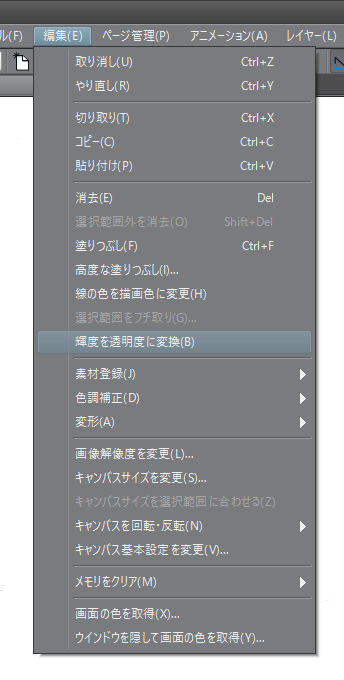
画像がきれいになったら【編集】から【輝度を透明度に変換】を押してください。
これは、画像の白い部分を透明にしてくれる機能です。

このように、ワンボタンで線画を残して透明になりました!(Photoshopだとこれやるの結構面倒くさいんですよ…)
これで下準備は完了です!お疲れ様でした。
長くなってしまったので、後半に続きます…次回はいよいよトーンを貼っていきますよ!
後半をアップしました!







コメント